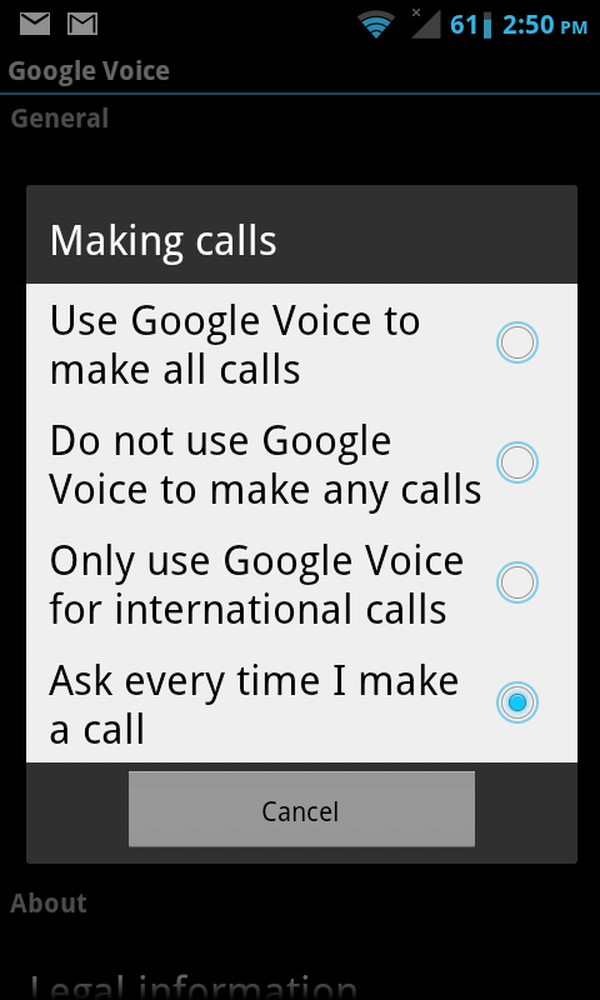Slechte WiFi-prestaties. Draadloze netwerkverbinding wordt verbroken in Windows
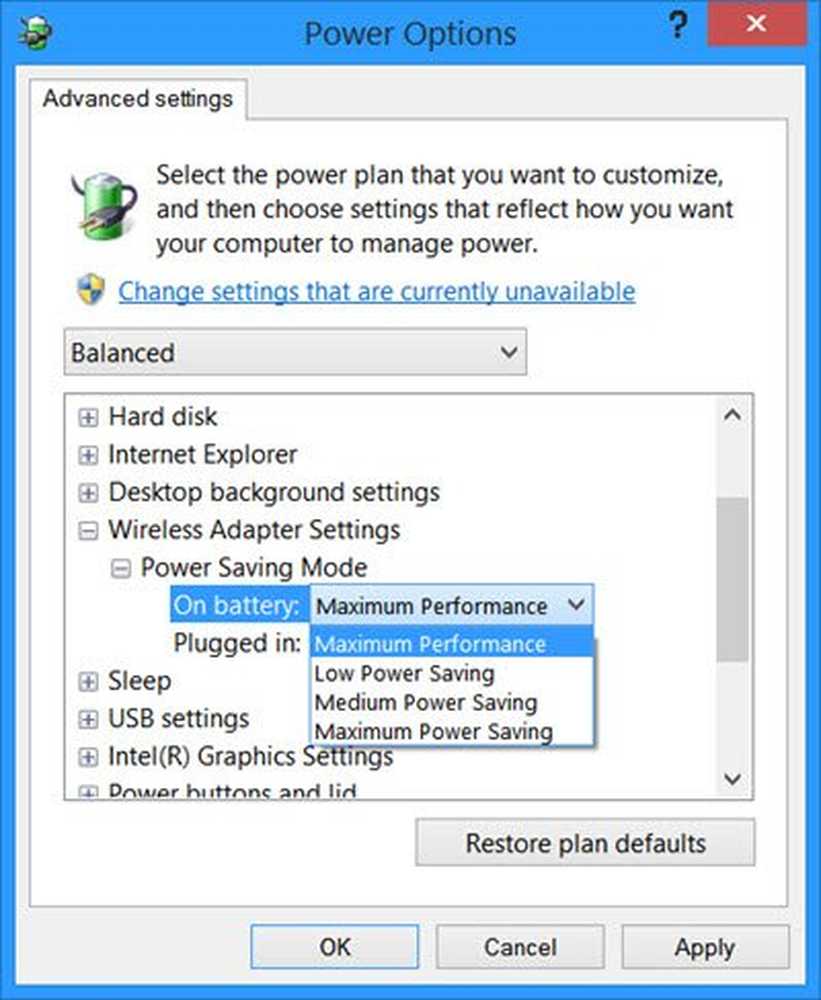
Als u slechte WiFi-prestaties en willekeurige connectiviteitsproblemen ondervindt tijdens het gebruik van een Windows-pc om verbinding te maken met bepaalde WiFi-hotspots, zijn hier een paar dingen die u misschien wilt proberen. Misschien wordt zelfs de draadloze netwerkverbinding verbroken!
Slechte WiFi-prestaties
In de meeste gevallen kan dit gebeuren als uw Windows-computer op batterijstroom werkt, omdat sommige WiFi-hotspots draadloze AP's of routers gebruiken die het 802.11 Power Save-protocol niet ondersteunen.
Sluit aan en maak verbinding met de netspanning en kijk of dat verschil maakt, want wanneer de pc is aangesloten op een voedingsbron, is de draadloze netwerkadapter geconfigureerd om de modus Maximale prestaties te gebruiken, waardoor de 802.11-energiebesparingsmodus wordt uitgeschakeld.
Wanneer een 802.11 draadloze netwerkadapter die is ingesteld om de energiebesparende modus te gebruiken een slaapstatus wil invoeren, geeft de adapter deze intentie aan voor het draadloze toegangspunt. De adapter doet dit door de optie voor energiebesparing in te stellen in de pakketten of in de 802.11-frames die het naar het draadloze toegangspunt verzendt, stelt KB928152.
Als aansluiten op de netspanning voor u niet werkt, zou u dat moeten doen configureer de draadloze netwerkadapter om de instelling Maximale prestaties te gebruiken wanneer Windows is geconfigureerd om het energiebeheerschema Evenwichtig te gebruiken of het energiebeheerschema Power Saver te gebruiken.
Open hiervoor de applet Power Options Control Panel en klik op de koppeling Plan-instellingen wijzigen naast het plan Gebalanceerde of Energiebesparing. Klik vervolgens op de koppeling Geavanceerde energie-instellingen wijzigen. Nu in het instellingenvak Power Options dat wordt geopend, bladert u omlaag naar en vouwt u Instellingen draadloze adapter uit. Vouw vervolgens ook de energiebesparingsmodus uit. Klik nu op het vervolgkeuzemenu Batterij en selecteer Maximale prestatie.
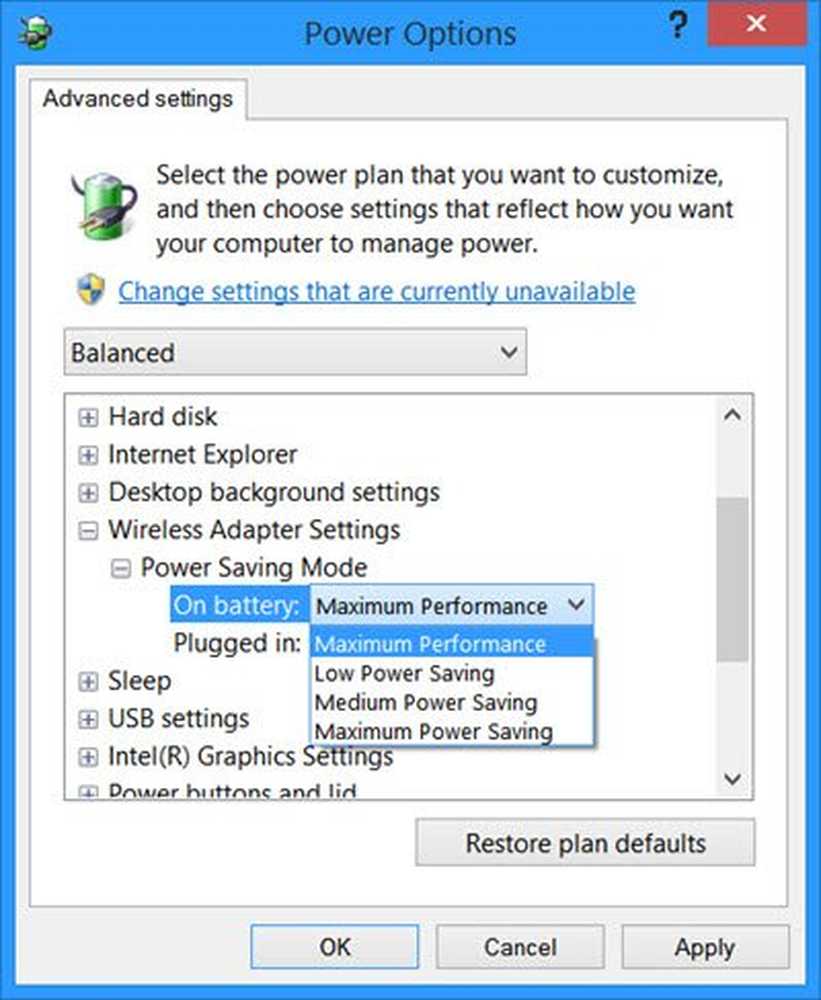
Klik op OK en sluit af.
Als zelfs dit niet voor u werkt, zou u moeten overwegen het energieplan wijzigen zelf. Windows gebruikt standaard het gebalanceerde energiebeheerschema. Gebruik de Krachtig energiebeheerschema en kijk of dat helpt.
Om dit te doen, klikt u op het batterijpictogram in de taakbalk en selecteert u Hoge prestaties.
U kunt ook WiFi Roaming Sensitivity of Aggressiveness wijzigen om de Wi-Fi-ontvangst en -prestaties te verbeteren.
Lees ook:
- Verhoog de wifi-snelheid en signaalsterkte.
- Lage Wi-Fi-signaalsterkte.